Kostenloser Versand in DE ab 200€ und Rest von Europa ab 500€! (Ausgenommen Sperrgut) - Anfragen bitte per Mail an info@55parts.de - Herzlichen Dank!
Menü
-
-
NoFlex Bearings
-
Produkte nach Fahrzeugtyp
- für 1er E-Serie
- für 3er E-Serie
- für M-Modelle E-Serie
- für 1er F-Serie
- für 2er F-Serie
- für 3er F-Serie
- für 4er F-Serie
- für 5er F-Serie
- für 6er F-Serie
- für 7er F-Serie
- für M-Modelle F-Serie
- für 2er G-Serie
- für 3er G-Serie
- für 4er G-Serie
- für 5er G-Serie
- für M-Modelle G-Serie
- für Mini R5x
- für Z4 E- und G-Serie
- für Yaris GR
- für Mercedes Benz
- für Tesla
-
Verwendung
-
Motortyp
- B
- M
-
N
- für N13 Motoren
- für N14 Motoren
- für N16 Motoren
- für N18 Motoren
- für N20 Motoren
- für N26 Motoren
- für N42 Motoren
- für N43 Motoren
- für N45 Motoren
- für N46 Motoren
- für N47 Motoren
- für N52 und N53 Motoren
- für N54 Motoren
- für N55 E-Serie Motoren
- für N55 F-Serie Motoren
- für N57 Motoren
- für N62 und N63 Motoren
- S
-
Unsere Welt
- Got Brake's?
- Leistungssteigerungen
-
- Einloggen
Kostenloser Versand in DE ab 200€ und Rest von Europa ab 500€! (Ausgenommen Sperrgut) - Anfragen bitte per Mail an info@55parts.de - Herzlichen Dank!

Was ist eigentlich MHD?
MHD Tuning...
...ein Begriff der bei Beschäftigung mit den Tuningmöglichkeiten des BMW N54, N55, S55 sowie zukünftig B48 und S63 Motors in aller Munde ist.Hiermit ist aber nicht das "Mindesthaltbarkeitsdatum" auf Lebensmitteln gemeint, sondern die Tuning App, die nach dem Erfinder Martial Hesse-Dreville benannt ist.
Mit unserem Blogpost möchten wir dir einen Überblick über die App geben und erklären, wieso wir beim Tuning der unterstützten Motoren ausschließlich mit MHD arbeiten.
MHD ist eine App, die du kostenlos im Google Playstore auf dein Android-Gerät oder im Apple Appstore auf dein iOS Gerät herunterladen kannst. Für jeden Motortyp (aktuell N54, N55 E-Serie und S55/N55/B58 F- und G-Serie) steht eine eigene App zur Verfügung. Der grundlegende Aufbau der App unterscheidet sich dabei nur geringfügig. Um dir die App also ein erstes Mal anzusehen, kannst du einfach in den Playstore gehen und die für deinen Motor richtige App downloaden und ansehen.
Die MHD App ist modular aufgebaut - man erwirbt eine Lizenz für das Monitor Modul, Flasher Modul und die unterschiedlichen Map-Packs oder kauft direkt eine sogenannte Super Lizenz, welche dann alle Module und alle Map-Packs für das jeweilige Fahrzeug freischaltet.
Die Module erfüllen hierbei verschiedene Funktionen:
Update seit 14.05.2020
Entgegen unser bisherigen Ausführungen ist MHD nun auch im Apple App Store verfügbar und kann endlich auch auf iOS Geräten verwendet werden! Im Zuge der Einführung von MHD auf iOS hat sich auch die Lizenz Verwaltung geändert: Ihr legt nun einen Account auf der MHD Page an und könnt dort die jeweiligen Lizenzen erwerben! Dies hat den Vorteil, dass ihr MHD inkl. der erworbenen Lizenzen auf jedem Gerät nutzen könnt - ihr müsst euch nur mit dem MHD Account in der App einloggen!
Flasher Modul
Das Flasher Modul ermöglicht es die über MHD zur Verfügung gestellten OTS Maps, Custom Maps oder sogenannte Back End Flashes auf dein Auto bzw. Steuergerät zu flashen und damit die Leistung deines Fahrzeuges mithilfe verschiedener Parameteränderungen (Kennfelder) zu steigern:
- Map meint hier die Datei welche die geänderten Kennfelder/Parameter beinhaltet, die die Leistung deines Fahrzeuges steigern. Hier wird zwischen verschiedenen Stages unterschieden (siehe unten).
- OTS - Off the Shelf bedeutet deutsch so etwas wie "aus dem Regal", meint also die Standardabstimmungen/Maps, die auf jedem Fahrzeug funktionieren sollten und von MHD selbst entwickelt und zum Kauf bereit gestellt werden.
- Custom Map - hiermit ist eine individuell abgestimmte Software gemeint, die in mehreren Durchgängen genau auf dein Fahrzeug angepasst wird (hierzu in einem späteren Blog-Post mehr).
- Back End Flash - meint eine besondere Art von Map, welches nur in Verbindung mit einer Tuning Box (meist JB4) funktioniert.
- Der Übertragungsvorgang einer Map auf das Steuergerät wird als Flash bezeichnet. Vor dem tatsächlichen Start des Flash Vorgangs ermöglicht es MHD (je nach Motortyp) verschiedenste Optionen auszuwählen (siehe mehr unter "Der Flashvorgang").
Zusätzlich zu der Möglichkeit Maps auf dein Steuergerät zu flashen, erwirbst du mit der Lizenz des Flasher Moduls die Möglichkeit dein Motorsteuergerät auf Fehler auszulesen bzw. diese zu löschen und annähernd alle wichtigen Adaptionen zurück zu setzen.
Monitor Modul
Dieses Modul ermöglicht es dir sogenannte Logs zu erstellen und ist für die Eingrenzung bzw. Suche nach Fehlern eine extreme Erleichterung. Für die Erstellung von Custom Maps via E-Tune wird es zwingend benötigt.
Je nach Motortyp und aktuellem Softwarestand der DME können bis zu 30 Parameter aufgezeichnet werden und nach der Aufzeichnung mithilfe eines Graphen visualisiert werden. Während der Aufzeichnung kann dein Android Gerät als Live-Anzeige von bis zu 8 Live-Parametern verwendet werden. Ebenso kann es als Schaltanzeige/Schaltblitz benutzt werden.
Unser Tipp ist es, insbesondere bei Fahrzeugen mit hohen Kilometerständen, bestenfalls vor dem Flash bzw. Tuning einen Log aufzuzeichnen und auszuwerten. So können eventuelle Probleme im Vorfeld möglicherweise erkannt und behoben werden. Benötigt ihr Hilfe bei der Log-Auswertung, beobachtet unseren Blog - wir werden in naher Zukunft einen Blog-Post veröffentlichen, welcher euch eine grobe Leitlinie zur Auswertung von Log-Fahrten gibt bzw. auf die Bedeutung der einzelnen Parameter eingeht.
Welche Hardware benötigte ich also um mein Fahrzeug mit MHD zu tunen bzw. die Funktionen, die MHD bietet nutzen zu können?
- Ein OTG (USB) fähiges Android-Gerät, welches mindestens Android 3.2 unterstützt (gut und günstig sind die Geräte von Xiaomi, z.B. das RedMi 8A) oder ein Apple iPhone.
- Ein K+D-Can Kabel und OTG-Kabel
- Alternativ zum Kabel der MHD WiFi OBD Adapter und ihr könnt alle Funktionen drahtlos nutzen
Ich möchte eine OTS Map mithilfe von MHD auf mein Auto flashen - wie gehe ich vor?
Nachdem du nun also weißt was MHD ist und wie die App grundlegend aufgebaut ist, möchtest du sicherlich wissen wie das flashen generell abläuft bzw. du dein Fahrzeug mithilfe von MHD tunen kannst:
Die App ist kostenlos, für den In-App Kauf der Module und/oder OTS-Maps werden folgende Beträge fällig:
N54 MHD App:
- N54 Flasher Modul: 99€
- N54 Monitor Modul: 69€
- N54 MHD OTS-Maps: 49€ je Map-Pack (zu den verschiedenen Stufen siehe unten)
- M Boost Option: 49€ (wird bei Custom Maps mit über 18PSI Ladedruck benötigt)
N55 E-Serie MHD App:
- N55 E-Serie Flasher Modul: 199€
- N55 E-Serie Monitor Modul: 69€
- N55 E-Serie MHD OTS-Maps: 49€ je Map-Pack (zu den verschiedenen Stufen siehe unten)
- N55 F-Serie Flasher Modul: 249€
- S55/N55 F-Serie Monitor Modul: 99€
- N55 F-Serie MHD OTS-Maps: 99€ je Map-Pack (zu den verschiedenen Stufen siehe unten)
- S55 MHD OTS-Maps: 149€ je Map-Pack (zu den verschiedenen Stufen siehe unten)
- Wenn du dies nicht bereits getan hast, installiere die passende MHD App für dein Fahrzeug.
- Schließe das OBD-Kabel an dein USB-OTG Adapter an.
- Schließe das USB-OTG Adapterkabel an dein Android-Gerät an.
- Setze den Haken beim erscheinenden Fenster, welches nach der Erlaubnis fragt MHD nach Einstecken des Kabels die MHD App automatisch zu öffnen.
- Entferne das USB-OTG Kabel noch einmal aus deinem Micro-USB Port und schließe die eventuell geöffnete MHD App über den App Switcher.
- Stecke das Kabel erneut ein - nun sollte MHD automatisch innerhalb von maximal 5 Sekunden öffnen.
- Schalte die Zündung deines Fahrzeugs ein - drücke ohne getretene Kupplung und/oder Bremspedal den Start/Stop Knopf bis alle Lampen aufleuchten (Zündung Stufe 2)
- Verbinde das OBD-Kabel, welches über den USB-OTG Adapter mit deinem Tablet verbunden ist, mit der OBD-Schnittstelle deines Autos.
- MHD sollte sich wegen der im oben beschriebenen Schritt "Vorbereitung" durchgeführten Einstellungen automatisch öffnen.
- Tippe in der MHD App im Reiter "Tune" auf den 5. Button "MHD License Store":

- Ist die Zündung deines Fahrzeuges korrekt eingeschaltet und das Kabel verbunden, erkennt MHD deine Fahrgestellnummer (VIN) und listet die verschiedenen In-App Kaufoptionen auf:

- Tippe auf den Button, welcher den Preis aufführt und folge den angezeigten Anweisungen um die Lizenzen der gewünschten Module/Maps zu erwerben (um eine OTS Map zu flashen wird mindestens das Flasher Modul und ein Map-Pack benötigt!)
- Kehre nach dem Kauf auf die Hauptoberfläche von MHD bzw. den Reiter "Tune" zurück.
- Sofern du den allerersten MHD Flashvorgang durchführen möchtest, schließe VOR dem Flash unbedingt ein Ladegerät an dein Fahrzeug an und versetze dein Android Gerät in den Flugmodus!
- Um eine zuvor erworbene MHD OTS Map zu flashen, tippe auf den 1. Button "Flash a MHD Map". Je nach Lizenz werden nun verschiedene Maps zum Flashen angezeigt:


- Wähle die erworbene bzw. gewünschte Map aus. Danach öffnet sich das Fenster, in welchem du den Getriebetyp deines Fahrzeuges wählst:

- Vor dem eigentlichen Flash wird die gewählte Map noch einmal ganz oben angezeigt. Außerdem ist es jetzt möglich vor dem eigentlichen Flash verschiedene Optionen zu wählen (dazu weiter unten mehr):

- Beim ersten MHD-Flash überhaupt wird das Steuergerät vorbereitet. Dieser Flashvorgang kann bis zu 40 Minuten dauern, aus diesem Grund ist es zwingend notwendig ein Ladegerät anzuschließen!
- Vor dem Flash unbedingt beachten:
- Versichere dich noch einmal, dass die Zündung deines Fahrzeugs auf Stufe 2 eingeschaltet ist (alle Lampen leuchten)!
- Schalte alle Verbraucher (Licht, Lüftung, Navigation) aus!
- Vergewissere dich, dass sich das Android-Gerät im Flugmodus befindet und ein Ladegerät an dein Fahrzeug angeschlossen ist! Deaktiviere oder Deinstalliere andere am Canbus angeschlossene Zusatzgeräte (AK-Motion, Klappensteuerung etc.).
- Öffne während des Flashs nicht die Türen, Fenster, das Handschuhfach oder die Kofferraumklappe!
- Du kannst mit offener Tür oder offenem Fenster flashen, wichtig ist allerdings, dass die Tür oder das Fenster während des Flashs in dem Zustand bleiben, in welchem der Flash gestartet wurde!
- Tippe auf Map Write bzw. Full Write um den Flashvorgang zu starten!
- Während des Flashvorgangs leuchten allerhand Fehlermeldungen auf, dies ist vollkommen normal und keinerlei Grund zur Sorge!
- Nach dem Flash löscht MHD alle Fehlercodes und bringt das Steuergerät wieder in den normalen Modus.
- Nach Abschluss des Flashs (siehe Meldung auf dem Tablet) kannst du die Zündung ausschalten und den Schlüssel auswerfen. Bitte warte etwa 30 Sek bis du das Fahrzeug nach dem Flash startest, damit alle Steuergerät einmal einschlafen und neu gestartet werden.
Flash Optionen unter MHD

- Exhaust Burble: hiermit ist das Auspuffknallen beim Abtouren gemeint. Mit Anhaken der Option öffnen sich 4 Slider, mithilfe derer du das Knallen nach deinen Wünschen konfigurieren kannst:
- Duration (base): steuert bei Fahrzeugen mit Sportknopf die Länge des Auspuffknallens im Normalen Modus.
- Duration (sport): steuert bei Fahrzeugen mit Sportknopf die Länge des Auspuffknallens im Sport Modus- bei Fahrzeugen ohne Sportknopf (z.B. N54 Handschalter) hat dieser Slider keine Auswirkung
- Aggressiveness: Wähle zwischen normal, middle und hard - hiermit wird die Lautstärke des Knallens festgelegt.
- Min RPM: Hiermit wird die Mindestdrehzahl fest gelegt, ab welcher das Fahrzeug beim Abtouren knallt.
- Unsere Empfehlung: Bei Fahrzeugen mit Kats solltest du es mit der Burble Einstellung nicht übertreiben, da diese hierdurch Schaden nehmen können.
- Cold Start Noise Reduction: Ein hier gesetzter Haken verhindert, dass das Fahrzeug in die Kaltstarttabellen springt - bei schwierigen Nachbarn eine sehr empfehlenswerte EInstellung.
- OEM/Catted DPs: MHD verhindert üblicherweise das Aufleuchten der Motorkontrollleuchte bei eingebauten Downpipes ohne Kats. Möchtest du die Unterdrückung abschalten, setzt du hier den Haken.
- Deactivate the kickdown (downshift) switch: Ein hier gesetzter Haken deaktiviert den Kickdown bei Fahrzeugen mit Automatik oder DKG.
- Coolant Target: Die elektronische Wasserpumpe des N54 Motors wird mithilfe verschiedener Parameter gesteuert. Über den hier eingefügten Slider kannst du die vom Steuergerät angepeilten Temparaturen verändern. Unsere Empfehlung: Für Rennstrecke den Track Mode verwenden, bei zügiger Landstraßenfahrt ggf. den Sport Mode und für Alltagsfahrten den Normalen Modus!
- Shift bog (TQ Limit 2048) delete: Bei Fahrzeugen mit manuellem Getriebe eigentlich ein Muss. Verhindert das Auftreten eines Limiters bei schnellen Schaltvorgängen und hierdurch die Gedenksekunde nach dem Schalten.
- Port Injection Safety (coil cut): Nur für Fahrzeuge mit Zusatz Saugrohreinspritzung (Port Injection, kurz PI) relevant. Erhöht die Sicherheit des Port Injection Systems massiv.

- Turbo wastegates rattle Fix: Nur für Fahrzeuge mit N54 Motor relevant, welche vom Wastegaterasseln betroffen sind. Hierdurch kann die grundlegende Wastegatestellung verändert werden, wodurch das Rasseln minimiert oder verhindert wird. Tipp: Diese Einstellung sollte keine Dauerlösung sein, da das Problem nur kaschiert wird und das Ansprechverhalten eures Fahrzeuges durch die Einstellung leidet.
- Limit Power per Gear (AT-DCT bzw. MT): Bietet dir die Möglichkeit den Ladedruck je Gang zu reduzieren, um z.B. die Leistung im 1. und 2. Gang individuell auf den zur Verfügung stehenden Grip zu limitieren.
- Apply a linear throttle mapping: Verändert die Beziehung zwischen Gaspedalstellung und Drosselklappenöffnung zu einer 1:1 Beziehung - dies bedeutet, dass das Fahrzeug nicht wie mit original Kennfeld bereits bei 60% Gaspedalstellung 100% Gas gibt, sondern wirklich nur 60%. Dies kann sich nach dem ersten Flash etwas gewöhnungsbedürftig anfühlen, hat aber aus unserer Sicht nur Vorteile (Dosierbarkeit etc.).
- 3.5 bar (N20) / 4 bar Sensor is installed: Ist bei Einbau eines anderen MAP Sensors anzuhaken, welcher bei Umbauten benötigt wird, die Ladedrücke über 22.5 PSI fahren.
- Min. Idle: Ermöglicht es die Drehzahl im Stand zu erhöhen. Z.B. bei Verbau eines Einmassenschwungrads sehr ratsam, da hierdurch das Rasseln im Stand minimiert wird.
- Desensitize the knock tables: Hiermit kannst du die Tabellen der Klopfregelung desensibilisieren. Aus unserer Sicht eine Einstellung, von der generell die Finger gelassen werden sollten.
- Precision Raceworks Coils kit is installed: Wird bei Einbau von Tuning-Zündspulen der Marke Precision Raceworks angehakt.
- Bimmer LIFE Tuning Coils kit: Wird bei Einbau von Tuning-Zündspulen der Marke Bimmer Life angehakt.
- ADV O2 Kit is installed: Wird bei Einbau von anderen Lambdasonden der Marke ADV angehakt - in der Regel nur bei Single-Turbo Umbauten relevant.
Ich möchte vor dem Tuning gerne wissen, ob mit meinem Fahrzeug alles in Ordnung ist, wie geht das?
Das Monitor Modul
Unter anderem die Logging-Funktion macht MHD für das Tuning der unterstützten Motoren zu einem extrem wertvollen und mächtigen Werkzeug. Die Logging-Parameter bzw. deren Bezeichnung hat sich szenenübergreifend quasi als Standard durchgesetzt und wird fast überall akzeptiert.
Das MHD Monitor Modul bietet die Möglichkeit, je nach Fahrzeugmodell, bis zu 30 Parameter (von bis zu 50 auswählbaren) während des Motorlaufs mitzuschneiden und diese graphisch auszuwerten. Die gewählten Parameter sind hierbei natürlich nur eine kleine Auswahl der im Steuergerät verarbeiteten Variablen. Die von MHD getroffene Auswahl ermöglicht es aber annähernd alle Fehler einzugrenzen und/oder absolut sauber laufende Custom Maps zu erstellen.
Um einen Log zu erstellen, musst du über den License Store (siehe oben) die Lizenz für das Monitor Modul erwerben.
Nun kannst du nach Anschluss deines Tablets per OBD und USB-OTG Adapter an dein Auto, über den 2. Reiter "Monitor", Logs erstellen:

Um die Logfahrt manuell zu starten, wählst du den Button "Monitor (Manual Logging)". Um die Logfahrt automatisch (bei Betätigung des Gaspedals von mindestens 70%) zu starten, wählst du den Button "Monitor (Auto Logging)".
Die darunter liegenden Buttons haben folgende Funktionen:
Graph a Log: Du kannst über die erscheinende Ordnerstruktur einen erstellten Log auswählen und in MHD visualisieren:

Options: Hier kannst du aus den je nach Fahrzeug bis zu 50 verfügbaren Parametern die auswählen, die während der Log Fahrt mitgeschnitten werden sollen (einfach den gewünschten Parameter anhaken). Dazu lassen sich die Einheiten (PSI oder Bar, °C oder Fahrenheit, kmh oder mph) über den Button Setup Units einstellen. Wir werden in Zukunft einen extra Post über die Bedeutung der einzelnen Log-Parameter erstellen, um einen Leitfaden für die Auswertung der Logs zu geben.

Nach Klick auf Setup Units erscheint folgendes Bild:

Über die linke Einstellung "Gauges units" werden die Einheiten bei Anzeige der Live Parameter während des Logs eingestellt (siehe unten). Über die rechte Einstellung "Logging units" werden die Einheiten für die Erstellung der Log Datei eingestellt.
Unsere Empfehlung: Als Szenenstandard hat sich PSI-kmh-°C etabliert!
Gauges Layout: Während Erstellung des Logs kann die MHD App als Live Anzeige von bis zu 8 Parametern verwendet werden. Der Button Gauges Layout ermöglicht es dir einzustellen, wie viele Parameter während der Log-Fahrt in welchem Layout angezeigt werden sollen:

Unsere Empfehlung: Auf einem Lenovo Tab (oder einem größeren Gerät) ist das Layout 2x4 optimal.
Log-Fahrten können verschiedensten Zwecken dienen:
Für Logs zur Erstellung von Custom Maps ist in der Regel die Funktion "Monitor (Auto Logging)" am sinnvollsten, da du hiermit das Tablet einfach anschließen kannst und die MHD App automatisch erkennt, wann du Vollgas gibst.
Für die Fehleranlayse kann eine Aufzeichnung der Parameter im Stand oder unter Teillast notwendig sein, hierfür muss die Funktion "Monitor (Manual Logging)" verwendet werden.
Solltest du das Tablet nur für die Anzeige der individuell einstellbaren Parameter verwenden wollen, verwendest du ebenfalls die Funktion Monitor (Manual Logging).
Egal, ob du manuelles oder auto Logging verwendest, bei Auswahl des 2x4 Layouts erscheint nach Klick auf den Button Monitor das folgende Fenster:

Bei manuellem Logging musst du für den Start der Aufzeichnung den Start Button antippen und für die Beendung der Aufzeichnung den Stop Button.
Bei automatischem Logging ist der Start Button ausgegraut, da die MHD App automatisch mit dem Log beginnt, sobald deine Gaspedalstellung 50% überschreitet und schließt den Log ab, sobald du über 3 Sekunden das Gas los lässt.
Für die Verwendung des Monitor Moduls als reine Anzeige reicht der Aufruf der Seite über das manuelle Logging aus - die gezeigten Instrumente verändern in Echtzeit Ihre Werte entsprechend der tatsächlich anliegenden Daten. Um die angezeigten Werte auszuwählen klickst du auf die Anzeige und wählst im erscheinenden Fenster den gewünschten Parameter aus (hier lässt sich auch der Typ der Anzeige auswählen).
Der Reiter "CODES"
Der dritte Reiter in der App, "CODES", ermöglicht es dir dein Steuergerät auszulesen und die möglicherweise vorhandenen Fehlercodes anzuzeigen und zu löschen. Ebenso kannst du hier einige Adaptionen des Steuergeräts zurücksetzen. Das Beste daran? Die Funktion ist kostenlos!

Fehlercodes auslesen:
- Wähle den dritten Reiter "CODES" in der App.
- Kontrolliere die Verbindung des Kabels und stelle sicher, dass die Zündung eingeschaltet ist (2x Start-Knopf ohne Bremse/Kupplung).
- Drücke auf "READ DME CODES".
- Nachdem die Codes ausgelesen wurden, wird dir das Ergebnis angezeigt. Hier siehst du evtl. vorhandenen Fehlercodes aber auch deine VIN (Vehicle Identifiction Number), die DME ROM ID (die ROM ID deines Steuergeräts), die Software ID und den Dateinamen der ROM-Datei, welche sich aktuell auf deinem Steuergerät befindet. Des Weiteren werden die Readiness Monitor Codes ausgelesen. Diese stellen Prüfmechanismen des Steuergeräts dar, die stetig durchlaufen werden und z.B. für die OBD Abgasuntersuchung beim TÜV relevant sind.
- Um vorhandene Fehlercodes zu entfernen, drücke auf "CLEAR DME CODES".
- Um Fehlercodes anderer Steuergeräte zu löschen, drücke auf "CLEAR OTHER MODULES CODES". Dadurch werden z.B. Fehler im Steuergerät des DKG entfernt. Leider kann MHD die Fehlercodes in anderen Steuergeräten nur löschen, jedoch nicht auslesen.

Adaptionen zurücksetzen:
Die folgenden Adaptionen können zurückgesetzt werden:
- Lambdasensors
- Intake Mass Flow
- Throttle (Drosselklappe - Nach dem Zurücksetzen der Drosselklappe, bitte die Zündung aus- und wieder einschalten. Bevor du den Motor startest ca. 30-60 Sekunden warten, während die Drosselklappe neu angelernt wird. Bei geöffnetem Fenster kann man gut hören wie die Klappe surrend die Maximalpositionen abfährt. Erst danach den Motor starten.)
- Lambda regulation
- Load control
- Fuel High Pressure System
- Octane Rating
- VANOS
- Register Battery
Um die Adaptionen zurückzusetzen gehe wie folgt vor:
- Wähle den dritten Reiter "CODES" in der App.
- Kontrolliere die Verbindung des Kabels und stelle sicher, dass die Zündung an ist (2xStart-Knopf ohne Bremse/Kupplung).
- Drücke auf "RESET ADAPTIONS".
- Drücke auf die Adaption die du zurücksetzen möchtest

Weshalb soll ich nun MHD einer klassischen Kennfeldoptimierung (auch Chip Tuning genannt) vorziehen?
Durch das in MHD integrierte Logging Modul wird Tuning zum ersten Mal "transparent" - dies bedeutet du beurteilst deinen Motorlauf und das aufgespielte Tuning nicht anhand von subjektiven Werten (wie fährt das Fahrzeug) sondern kannst die objektiven Daten eines Logs zur Auswertung verwenden.
Die in MHD integrierten OTS Maps wurden mithilfe von Logs 100ter oder sogar 1000ter Fahrzeuge immer wieder angepasst und verfeinert. Sie stellen somit für die einzelnen Motoren und Stages aus unserer Sicht und etlichen Erfahrungswerten quasi das Nonplusultra dar!
MHD ist eine App erschaffen von Enthusiasten für Enthusiasten: die Maps, Flash-Optionen und auch die Funktionen der App wurden und werden extrem nah an bzw. mit den jeweiligen Communitys entwickelt und bieten daher etliche Dinge, die du so eigentlich nirgendwo sonst bekommst. Dazu arbeitet MHD bei Erstellung der OTS Maps immer mit Tunern zusammen, die sich auf die jeweiligen Motortypen spezialisiert haben.
Wir hoffen mit unserem Post konnten wir dir die Funktionen und Vorteile von MHD näher bringen.
Bitte beachte, dass die Screenshots auf Basis der N54 App entstanden sind und sich von Motortyp zu Motortyp teilweise geringfügig unterscheiden! Das Prinzip der App, der Aufbau selbst und auch die grundlegende Bedienung ist aber bei allen Apps gleich!
17 Antworten
josef
Februar 17, 2023
guten tag ,
fahre ein e93 n54 mit dkg habe jetzt mhd stage 1 drauf gespielt soweit alles perfekt ;)
beim flaschen steht mir mehre version zum flaschen an zb: v7,v8,v9 mhd+,v10 was ist den der unterschied und was wird empfohlen wurde mich fur eine rückmeldung freuen danke im voraus
Mit freundlichen Grüßen
Kris
Februar 17, 2023
welche auswirkungen hat dies auf die verschiedene modis? (sport+, comfort und eco pro) kann man die map auch nur für eines davon einsetzen? oder bleibts gleich, aber nur mit der erhöhten leistung?
Andreas Gatzka
Juli 12, 2022
Hallo, kann ich nach Installation einer MAP und Konfiguration der Zusatzoptionen den Stecker wieder entfernen oder muss dieser permanent in der OBD verbleiben?
Johannes Hofmann
Juli 12, 2022
Guten Abend,
Leider werde ich trotz Suche einfach nicht fündig.
Ich besitze eine Super Lizenz für einen f20 n55, hab mit der app auf meinem Smartphone meinen m135i geflasht kann ich mit der selben App und dem passenden Adapter ein weiteres Fahrzeug tunen, wenn ich zusätzlich eine Lizenz für einen n54 installiere ?
Vielen Dank für eine kurze Rückmeldung.
Mit besten Grüßen
Maxi
Februar 01, 2022
Zitat: “Benötigt ihr Hilfe bei der Log-Auswertung, beobachtet unseren Blog – wir werden in naher Zukunft einen Blog-Post veröffentlichen, welcher euch eine grobe Leitlinie zur Auswertung von Log-Fahrten gibt bzw. auf die Bedeutung der einzelnen Parameter eingeht.”
Wann kommt dieser Blogbeitrag?
Burhan
September 22, 2021
Ich möchte gerne mein kleine mhd stage 1 drauf machen,gibt es eine Möglichkeit das beim Werkstattbereich am testeterMeldung
Kommt das der Manipulation hat?
Helmo
September 22, 2021
Hallo,
wie erkenne ich das bei meinem BMW G31 540i Bj. 05/2018 die DME zum Flashen eventuell Werkseitig gesperrt ist.
Kann ich vorab MHD in einer Demo Version ausprobieren? bevor man nach den Kauf der Lizenz und Karten feststellt, dass die DME gesperrt ist.
Vielen Dank im Voraus.
Heiko
September 22, 2021
Hallo zusammen
Gibt es eine Beschreibung betreffend Map Switch? Wie werden die einzelnen Maps installiert und dem jeweiligen Platz zugewiesen?
Danke.
Gruss
Heiko
Andre
September 22, 2021
Hallo,
wie kann ich eine MHD Datei mit Tuner Pro öffnen?
Ich möchte meine MAP selber schreiben.
Gruß Andre
Markus Birchler
September 22, 2021
Werden die Leistungs- und Drehmomentskalen in der Sportanzeige durch die MHD Codierung auch erweitert ?
Oder kann das mit Bimmercode codiert werden ?
Herzliche Grüsse
Markus
Micu
Juni 22, 2020
Hallo habe ein n54 135i e82
Ich habe eine downpile mit 200 zeller
Und habe neue lamdas drin ich habe das problem da ses mir immer anzeigt das ich sie vertauscht habe( nach kat sonde) und das ich das system von lamda bank 2 überprüfen soll
Und lamda regelung
Motorlampe kommt ung geht was könntr das sein?
Sony
April 08, 2020
Hallo .
Ich habe ein bmw M4 bj :2014 und habe eine Stage 1 drauf
Ich möchte aber Auf MHD umsteigen muss ich meine jetzige Stage 1 Durch Original BMW Software ändern und dann erst MHD drauf spielen oder kann ich MHD Stage 1 Gleich auf mein Auto drauf spielen obwohl der Stage eins drauf hat?
Sandro
März 06, 2020
Guten Tag
Ich möchte an meinem M140i die Zwischengas Funktion wieder programmieren nachdem sie beim letzten Update von BMW nicht mehr vorhanden ist. Welche Lizenz Brauch ich da? Mein Auto ist aus dem Jahr Dezember 2018
Markus Lehmann
Oktober 22, 2019
Hallo,
Mein M135i N55 besitzt die Per4formance AGA mit DP, der Fa.. Cartecjahn, mit canbus gesteuerter Klappe, welche über die serienmäßige Daumenwippe des Tempomat angesteuert wird. ( nicht zu verwechseln mit der Performance AGA von BMW)
Zum einen ist mir nicht bekannt, wie ich das System deaktiviere und zum anderen existiert die obig genannte Firma leider nicht mehr.
Ist es in diesem Fall tatsächlich zwingend erforderlich diese zu deaktivieren, bzw welche Probleme könnten im ungünstigsten Fall auftreten?
Beste Grüße
55Parts
Oktober 07, 2019
Hallo Jan,
das geht leider unserer Kenntnis nach nicht.
VG
Jan
Mai 27, 2019
Hallo,
ist es möglich das Auspuffblubbern nur für den Traktion-Mode zu konfigurieren?
Gruß Jan
Schreiben Sie einen Kommentar
Kommentare werden vor der Veröffentlichung genehmigt.
Vollständigen Artikel anzeigen
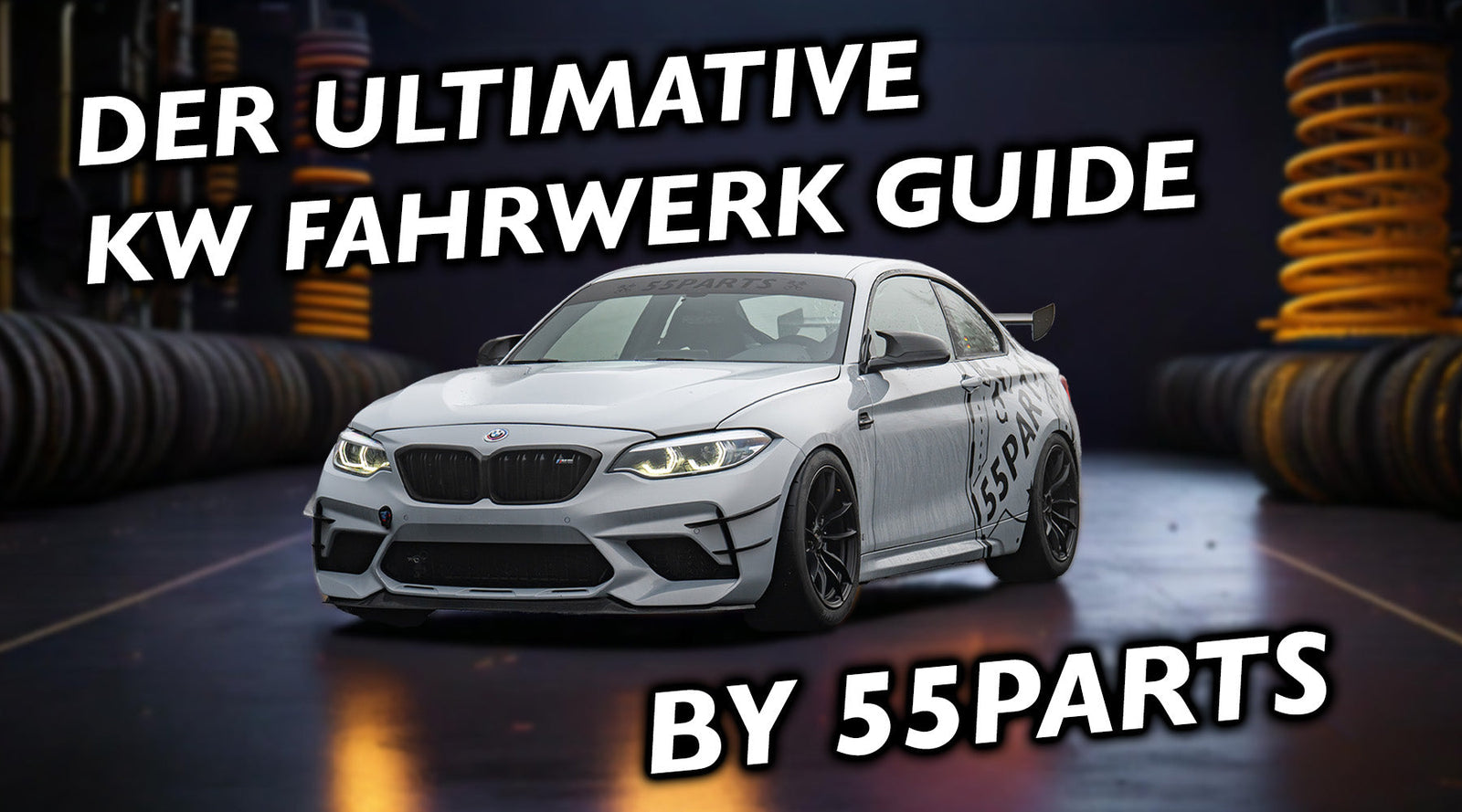
Der ultimative Guide zu deinem KW Fahrwerk
April 01, 2025
Du möchtest dein Fahrzeug tieferlegen, das Handling optimieren oder das perfekte Setup für Trackdays und Alltag kombinieren? Dann ist unser Fahrwerks-Guide rund um KW Fahrwerke genau das Richtige! Wir erklären dir klar und verständlich die Unterschiede zwischen KW V1, V2, V3, Clubsport, DDC & V4 – von Tieferlegung mit TÜV bis hin zum voll einstellbaren Rennfahrwerk mit Uniball-Domlagern.
Anders als viele Shops werfen wir dir keine Herstellertexte an den Kopf – wir erklären dir, wie Feder und Dämpfer zusammenarbeiten, was wirklich hinter Zug- und Druckstufe, progressiver vs. linearer Feder oder DDC-Technologie steckt und worauf du bei der Wahl deines Fahrwerks achten solltest.

Achsupgrades der E9x und E8x Modelle
Juli 06, 2023 1 Kommentar
Um das Fahrverhalten eines Autos zu verändern, gibt es viele Komponenten und Variablen zu beachten. Auch die Abstimmung dieser Komponenten auf und miteinander ist sehr komplex und bedarf neben theoretischen Wissen, vor allem auch praktischer Erfahrung.
Mit diesem Artikel möchten wir ein bisschen Licht ins Dunkel bringen und euch erklären welche Teile ohne viele Kosten und Aufwand ausgetauscht werden können.

Mythos Sperrdifferentiale: Alles über die Optimierung von Hinterachsgetrieben!
Februar 21, 2023
Wir alle lieben an unseren BMWs die Möglichkeit leicht Verbesserungen zu realisieren, also warum nicht auch beim Hinterachsgetriebe, genannt Differenzial Hand anlegen?
Unser Blog Post gibt euch einen Überblick über die verschiedenen Typen von Sperrdifferenzialen und erläuert, wieso der Einbau eines Sperrdifferenzials überhaupt eine sinnvolle Modifikation ist!
Aktuelle Artikel
- Der ultimative Guide zu deinem KW Fahrwerk
- Achsupgrades der E9x und E8x Modelle
- Mythos Sperrdifferentiale: Alles über die Optimierung von Hinterachsgetrieben!
- Die Tuningstufen des N55 Motors
- Die Tuningstufen des S55 Motors
- Die Tuningstufen des B58 Motors
- Die Tuningstufen des N54 Motors
- Das 55Parts Shop Car: BMW 135i N54 'CS' -sold-
- Was ist eigentlich MHD?
- Wie du dir ein Ultimatives Kupplungspedal baust
Net Orders Checkout
| Item | Price | Qty | Total | |
|---|---|---|---|---|
| Subtotal |
0,00€ |
|||
| Shipping | ||||
| Total | ||||
Hakan
Februar 17, 2023
Herzlichen Dank für die ausführliche Anleitung und die Mühe. Ich bekomme in ca. 3 Monaten meinen 435i N55. Dann wird gebastelt. Eine Frage hätte ich bitte dennoch. Lässt sich im Notfall alles wieder rückgängig machen, so das niemand merkt bzw. auslesen kann das je ein Tunning stattgefunden hat??
LG.